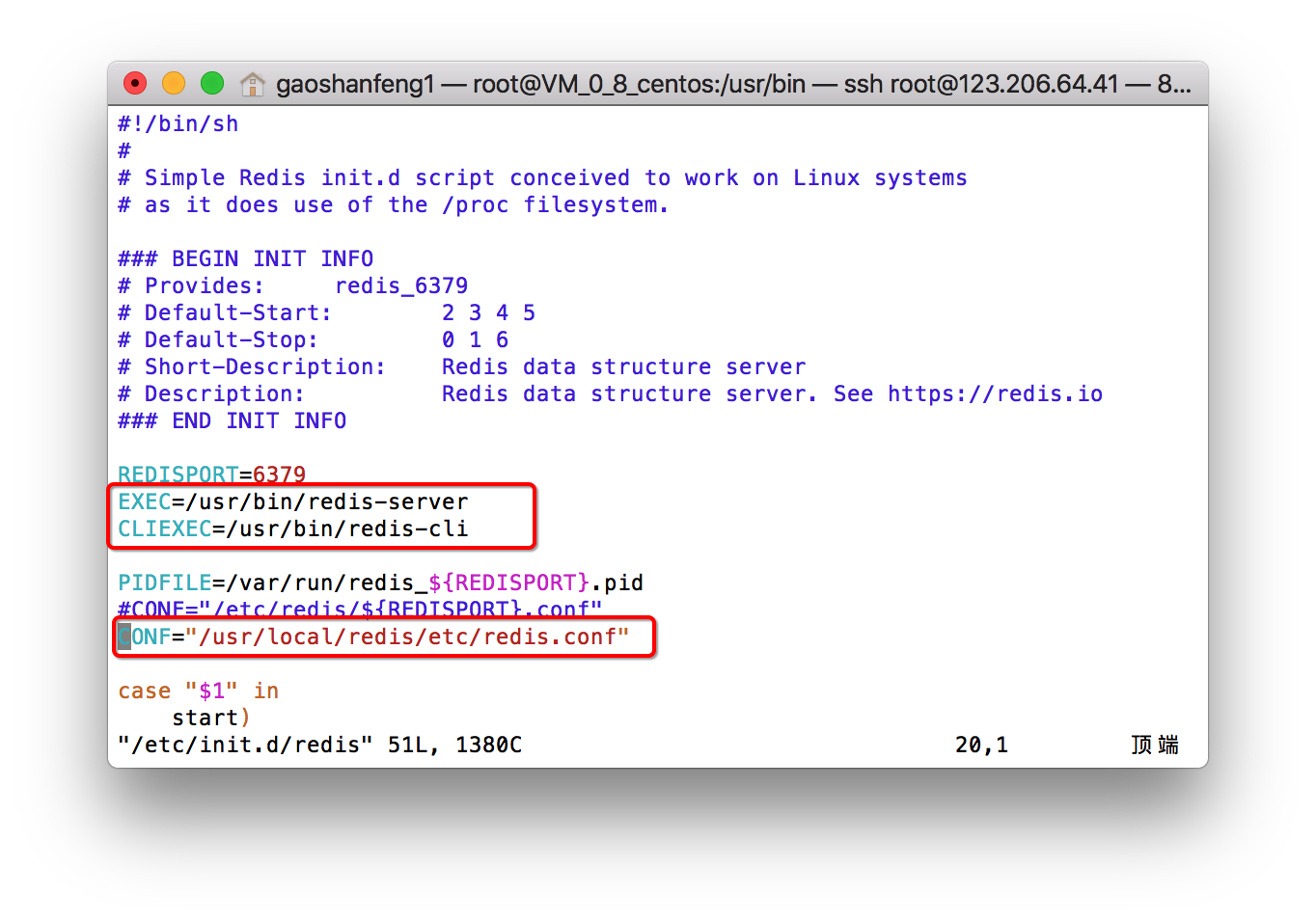学习了php已经快三年了,一直是在盲目的忙,也没整理下笔记,今天整理一下
分享下安装redis的方法
#首先去redis官网去下载 http://www.redis.cn/download.html
我选择的5.0
下载原码进行编译
wget http://download.redis.io/releases/redis-5.0.0.tar.gz
tar xzf redis-5.0.0.tar.gz
cd redis-5.0.0/
进行编译
yum -y install gcc gcc-c++ kernel-devel
make
安装
make PREFIX=/usr/local/redis install
mkdir /usr/local/redis/etc/
cp redis.conf /usr/local/redis/etc/
cd /usr/local/redis/bin/
cp redis-benchmark redis-check-aof redis-check-rdb redis-cli redis-sentinel redis-server /usr/bin/
#修改配置
vim /usr/local/redis/etc/redis.conf
#配置环境变量
vim /etc/profile
export PATH="$PATH:/usr/local/redis/bin"
让环境变量立即生
source /etc/profile
#开启自启动设置
redis提供了一个管理启动,关闭,重启的脚本,位置是在
/usr/local/redis-5.0.0/utils/redis_init_script
#编辑/etc/init.d/redis